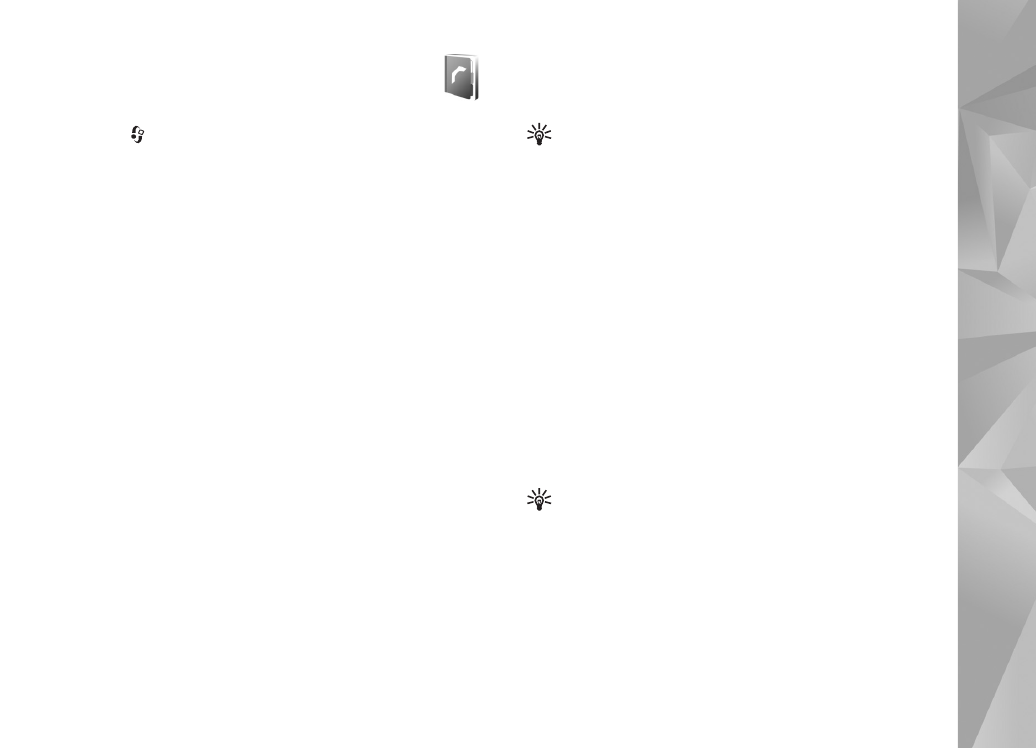
Nöfn og númer vistuð
og þeim breytt
1
Veldu
Valkostir
>
Nýr tengiliður
.
2
Fylltu út þá reiti sem þú vilt og veldu
Lokið
.
Tengiliðarspjaldi í
Tengiliðir
er breytt með því að fletta
að því spjaldi sem á að breyta og velja
Valkostir
>
Breyta
.
Einnig er hægt að leita að ákveðnum tengilið með því að
slá inn fyrstu stafina í nafni hans í leitarreitinn. Listi yfir
tengiliði með þessum upphafsstöfum birtist á skjánum.
Ábending! Einnig er hægt að nota Nokia
Contacts Editor í Nokia Nseries PC Suite til að bæta við og
breyta tengiliðaspjöldum.
Til að bæta smámynd við tengiliðarspjald skaltu opna
spjaldið og velja
Valkostir
>
Breyta
>
Valkostir
>
Bæta við smámynd
. Smámyndin birtist þegar
tengiliðurinn hringir í þig.
Til að hlusta á raddmerki tengiliðar skaltu opna
tengiliðarspjald og velja
Valkostir
>
Spila raddmerki
.
Sjá „Raddstýrð hringing“ á bls. 100.
Tengiliðaupplýsingar eru sendar með því að velja spjaldið
sem á að senda og
Valkostir
>
Senda nafnspjald
>
Sem SMS
,
Með margmiðlun
,
Með Bluetooth
eða
Með IR
.
Sjá „Skilaboð“ á bls. 87 og „Gögn send um Bluetooth“
á bls. 29.
Ábending! Hægt er að prenta út tengiliðaspjöld
á prentara með BPP-snið (Basic Print Profile)
um Bluetooth-tengingu (svo sem HP Deskjet 450
Mobile Printer eða HP Photosmart 8150) með því að velja
Valkostir
>
Prenta
.
Til að setja tengilið inn í hóp skaltu velja
Valkostir
>
Bæta í hóp:
(birtist aðeins ef hópur hefur verið búinn til).
Sjá „Tengiliðahópar búnir til“ á bls. 109.
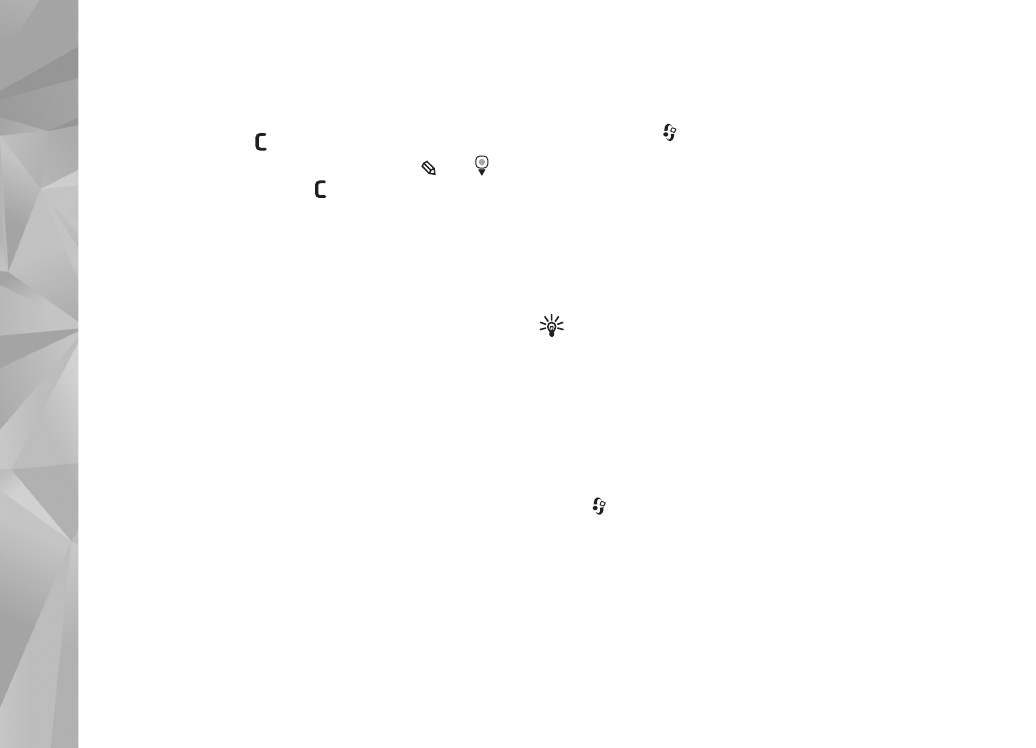
Tengiliðir
(
Símas
k
rá
)
108
Hægt er að sjá hvaða hópum tengiliður tilheyrir með því
að velja hann og síðan
Valkostir
>
Tilheyrir hópum
.
Til að eyða tengiliðarspjaldi í
Tengiliðir
skaltu
velja spjaldið og ýta á
. Til að eyða nokkrum
tengiliðarspjöldum á sama tíma skaltu ýta á
og
til að merkja spjöldin og svo á
til að eyða þeim.